Запросы команды LINE:
Specify first point: – указать начало отрезка
Specify next point or [Undo]: – указать конец отрезка
Specify next point or [Undo]:
Specify next point or [Close/Undo]:
Specify next point or [Close/Undo]:
Запросы команды LINE организованы циклически. Это означает, что при построении непрерывной ломаной линии конец предыдущего отрезка служит началом следующего. При перемещении к каждой следующей точке за перекрестьем тянется
Ключи команды LINE:
? Close – замкнуть ломаную;
? Undo – отменить последний нарисованный отрезок.
Прямая и луч
В AutoCAD допускается построение линий, не имеющих конца в одном или в обоих направлениях. Такие линии называются соответственно лучами и прямыми. Их можно использовать в качестве вспомогательных при построении других объектов.

Команда XLINE, формирующая
Запросы команды XLINE:
Specify a point or [Hor/Ver/Ang/Bisect/Offset]: – указать точку
Specify through point: – указать точку, через которую проходит прямая
Specify through point:
Ключи команды XLINE:
? Hor – построение горизонтальной прямой, проходящей через заданную точку;
? Ver – построение вертикальной прямой, проходящей через заданную точку;
? Ang – построение прямой по точке и углу;
? Bisect – по точке и половине угла, заданного тремя точками;
? Offset – по смещению от базовой линии.

Команда RAY, формирующая
В отличие от прямых, бесконечных с обеих сторон, луч не имеет конца только в одном направлении.
Запросы команды RAY:
Specify start point: – указать первую точку
Specify through point: – указать точку, через которую проходит луч
Полилиния

Команда PLINE, формирующая
Полилиния представляет собой связанную последовательность линейных и дуговых сегментов и обрабатывается системой как графический примитив. Можно задавать ширину или полуширину отдельных сегментов, сужать полилинию или замыкать ее. При построении дуговых сегментов первой точкой дуги является конечная точка предыдущего сегмента.
Запросы команды PLINE:
Specify start point: – указать начальную точку
Current line-width is 0.0000 – текущая ширина полилинии
Specify next point or [Arc/Halfwidth/Length/Undo/Width]: – указать следующую точку
Specify next point or [Arc/Close/Halfwidth/Length/Undo/Width]: – указать следующую точку
Запросы команды PLINE организованы циклически. Цикл заканчивается после нажатия клавиши Enter в ответ на очередной запрос команды.
Ключи команды PLINE:
? Arc – обеспечивает переход в режим дуг;
? Close – замыкает полилинию отрезком;
? Halfwidth – позволяет задать полуширину, то есть расстояние от осевой линии широкого сегмента до края;
? Length – задает длину сегмента, созданного как продолжение предыдущего в том же направлении;
? Undo – отменяет последний созданный сегмент;
? Width – позволяет задать ширину последующего сегмента.
Ключи команды PLINE в режиме построения дуг:
? Angle – ввести центральный угол;
? Center – указать центр дуги;
? Close – замкнуть дугой;
? Direction – задать направление касательной;
? Halfwidth – определить полуширину полилинии;
? Line – перейти в режим построения отрезков;
? Radius – ввести радиус дуги;
? Second pt – указать вторую точку дуги по трем точкам;
? Undo – отменить последнюю точку;
? Width – определить ширину полилинии.
Пример. Построение полилинии с установкой толщины
Постройте полилинию, изображенную на рис. 7.2.
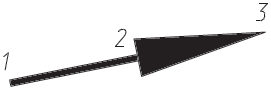
Рис. 7.2. Построение полилинии с установкой толщины
Запустите команду PLINE, вызвав ее из падающего меню Draw > Polyline или щелкнув на пиктограмме Polyline на панели инструментов Draw. Ответьте на запросы:
_PLINE
Specify start point: 40,10 – точка 1
Current line-width is 0.0000
Specify next point or [Arc/Halfwidth/Length/Undo/Width]: W – переход в режим установки ширины полилинии
Specify starting width <0.0000>: 0.5 – стартовая ширина
Specify ending width <0.5000>: 0.5 – конечная ширина
Specify next point or [Arc/Halfwidth/Length/Undo/Width]: 50,12 – точка 2
Specify next point or [Arc/Close/Halfwidth/Length/Undo/Width]: W – переход в режим установки ширины полилинии
Specify starting width <0.5000>: 3 – стартовая ширина
Specify ending width <3.0000>: 0 – конечная ширина
Specify next point or [Arc/Close/Halfwidth/Length/Undo/Width]: 60,14 – точка 3
Specify next point or [Arc/Close/Halfwidth/Length/Undo/Width]: – для завершения команды нажмите клавишу Enter
Пример. Построение полилинии в режиме дуг
Постройте полилинию, изображенную на рис. 7.3.
Запустите команду PLINE, вызвав ее из падающего меню Draw > Polyline или щелкнув на пиктограмме Polyline на панели инструментов Draw.
Ответьте на запросы:
_PLINE
Specify start point: 40,8 – точка 1

